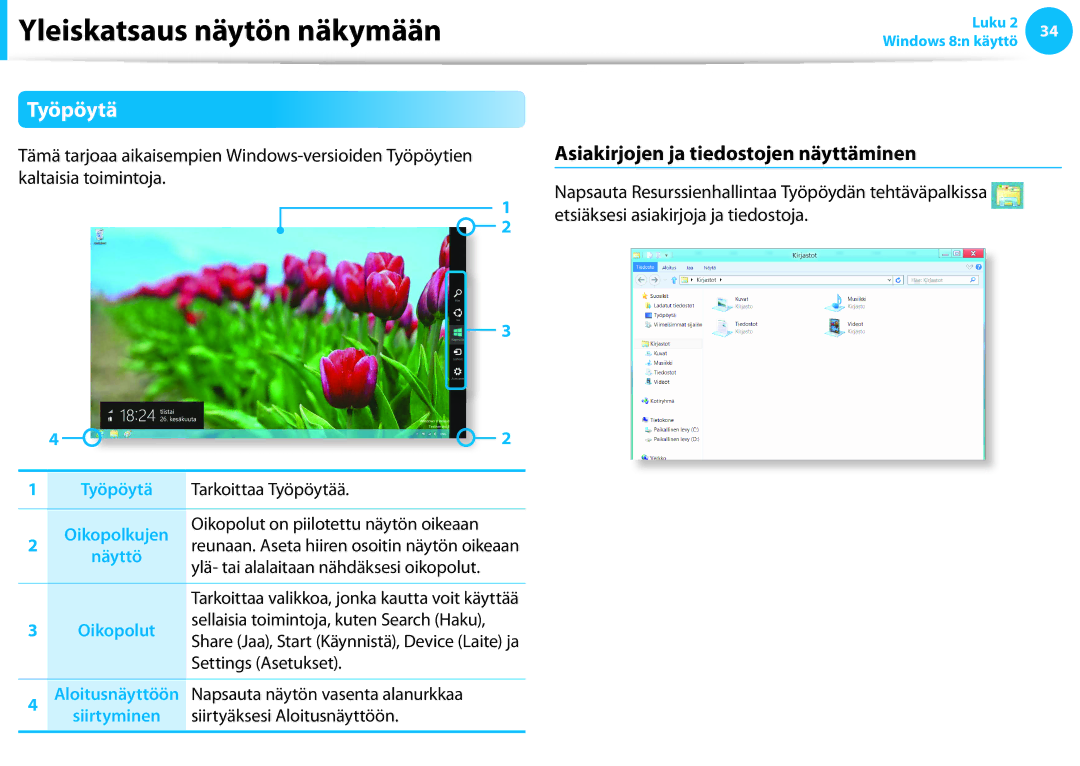Käyttöopas
Sisältö
Luku Aloitus
Ohjelmiston käyttö
Ennen kuin aloitat
Tutustu oheisiin tietoihin ennen käyttöoppaan lukemista
Käyttöjärjestelmä ja ohjelmistotuki
Turvallisuuteen liittyvät merkinnät
Tekstuaaliset merkinnät
Tekijänoikeudet
Muistimäärän esitystavasta
Laitteen kapasiteetin esitystapa
Tallennuskapasiteetin esitys
Muovipussit voivat aiheuttaa tukehtumisen
Turvallisuustoimenpiteitä
Asennukseen liittyvää
Pidä muovipussit poissa lasten ulottuvilta
Älä poista virtajohtoa seinästä vetämällä johdosta
Virrankäyttöön liittyvää
Älä kosketa pistorasiaa tai virtajohtoa märillä käsillä
Käytä vain tuotteen mukana toimitettua virtalähdettä
Virtalähteen käytössä huomioitavaa
Kiinnitä virtajohto tiukasti virtalähteeseen
Huono kosketus saattaa aiheuttaa tulipalon
Käytä vain sallituntyyppisiä akkuja ja virtalähteitä
Akun käyttöön liittyvää
Muutoin on olemassa sähköiskun tai tukehtumisen vaara
Tästä voi olla seurauksena räjähdys tai tulipalo
Tämä voi aiheuttaa sähköiskun tai vaurioittaa laitetta
Käyttöön liittyvää
Hätäsammutusreiän paikka voi vaihdella mallista riippuen
Älä kytke digitaalisen puhelimen johtoa modeemiliitäntään
Älä koskaan pura virtalähdettä tai -johtoa
Päivittämiseen liittyvää
Tämä saattaa vahingoittaa tai polttaa ihoasi
Pidä tietokone erillään muista esineistä, kun kuljetat sitä
Kuljettamiseen liittyvää
Käytä vain Samsung Electronicsin hyväksymiä akkuja
Älä aseta mitään raskaita esineitä laitteen yläpuolelle
Hävitä käytetyt akut asianmukaisesti
Huolehdi siitä, että laite ei putoa, kun käytät sitä
Käytä vain maadoitettuja pistorasioita ja jatkojohtoja
Muutoin toimenpide saattaa aiheuttaa vammoja
Älä käytä vaurioitunutta tai manipuloitua CD-levyä
Älä työnnä sormiasi tietokoneen korttipaikkaan
Tämä voi aiheuttaa vammoja tai sähköiskun
Älä milloinkaan pura tai korjaa laitetta itse
Ole varovainen käsitellessäsi laitetta ja sen osia
Älä pudota tai heitä tietokoneen osia tai laitteita
Käytä vain Samsung Electronicsin hyväksymiä osia
Älä vahingoita kiintolevyllä olevia tietoja
Tietojen häviämisen estäminen kiintolevyn hallinta
Kun käytät vaihtovirtapistoketta
Virtalähteen käyttö lentokoneessa
Kun käytät lentolatausmuunninta
Kun käytät autosovitinta
Säädä pöytien ja tuolien korkeudet pituutesi mukaan
Oikea asento tietokonetta käytettäessä
Oikea asento
Käsien asento
Silmien asento
Tarkista äänenvoimakkuus, ennen kuin kuuntelet musiikkia
Valaistus
Käyttöolosuhteet
Etuosa
Yleiskatsaus
Merkkivalo Vilkkuu Kun tietokone on
Tilan ilmaisimet
Akun eikä AC-virtalähteen varassa
Virran Käytössä
Oikea puoli
Vasen puoli
Suojus
Pohja
Akku
Tietokone saa virtaa
Näytön kirkkauden säätäminen
Tietokoneen käynnistäminen ja sammuttaminen
Tietokoneen käynnistäminen
Windowsin aktivointi
Napsauta Asetukset Virta Sammuta
Tietokoneen sammuttaminen
Luku Windows 8n käyttö
Ohjeen näyttö
Mikä on Microsoft Windows 8?
Oikopolut Sellaisia toimintoja, kuten Search Haku
Ja Settings Asetukset
Yleiskatsaus näytön näkymään
Aloitusnäyttö
Asiakirjojen ja tiedostojen näyttäminen
Settings Asetukset
Työpöytä
Käynnistä
Oikopolkujen käyttö
Oikopolkujen aktivoiminen
Kuvake Nimi Toiminnon kuvaus
Asetusten muuttaminen
Muuta tietokoneen asetuksia
Napsauta Sovellusta Aloitusnäytössä aktivoidaksesi sen
Sovellusten käyttö
Sovellusten käyttö
Käynnissä olevien Sovellusten näyttäminen
Käden muotoiseksi
Kahden Sovelluksen käyttäminen yhtä aikaa
Valitse Sovellukset Aloitusnäytössä
Microsoft-tilin määritteleminen
Windows-kaupan käyttö
Windows-pikanäppäintoiminnot
Luku Tietokoneen käyttö
Pikanäppäimet
Näppäimistö
Toiminto
Näppäimistö
Jos pikanäppäimet eivät toimi oikein, sinun täytyy asentaa
Settings
Muut toimintonäppäimet valinnainen
Kohdistimen siirtäminen näytöllä
Kosketuslevy
Kosketuslevyn perustoiminnot
Napsautus
Eletoimintojen asetukset
Kosketuslevyn eletoiminnot lisävaruste
Oikea painike
Veto
Käynnissä olevan Sovelluksen lisävalikoiden näyttö
Vieritystoiminto
Zoomaustoiminnot
Oikopolkuvalikon aktivointitoiminto
Automaattinen lukitus, kun USB-hiiri kytketään laitteeseen
Kosketuslevy käytössä / pois käytöstä
Viimeisenä avoimena olleen ikkunan aukaisutoiminto
Lukitus pikanäppäimillä
Hätäavausreikään niin, että CD-kelkka avautuu
CD-levyn asettaminen ja poistaminen
Esimerkki SD-kortti
Kortinlukija valinnainen
Kortin käyttäminen
Ota kiinni kortin päästä ja poista kortti
Mini SD -kortin käyttö
Muistikortin poistaminen
Muistikortin alustaminen
Liitoskaapeli
Ulkoisen näyttölaitteen liittäminen
Laajenna
Näyttöporttiin liittäminen valinnainen
Vain tietokoneen näyttö
Kaksoiskappale
Jos televisiossa on useampi kuin yksi HDMI-portti, liitä
Liittäminen HDMI-portin kautta valinnainen
AMD-grafiikan tehokas käyttö valinnainen
Ohjelmien lisääminen PowerXpress -grafiikkatekniikkaan
Ääninauhurin käyttö
Säädä äänenvoimakkuutta
Äänenvoimakkuuden säätö näppäimistöllä
Speakers ja valitse Ominaisuudet
SoundAliven käyttö valinnainen
Äänenvoimakkuus
Ja sitten Asetukset Ohjauspaneeli Laitteisto ja Äänet Ääni
Akun virrankulutuksen säästö
Näytön kirkkauden muuttaminen
Kirkkauden muuttaminen näppäimistöä käyttäen
Napsauta kohtaa Oikotievalikko Asetukset Kirkkaus
Muuta sovittimen asetuksia
Kiinteä verkko
Kiinteään paikallisverkkoon yhdistäminen
Ohjauspaneeli Verkko ja internet Verkko ja
Verkkoasetukset ovat valmiit
Määritä IP-asetukset
Osoite
Kun olet tehnyt asetukset, napsauta OK-painiketta
Windows 8ssä Wake On LAN -toiminto ei tue ping-komentoa
Wake On LAN-toiminnon WOL käyttö
Mikä on tukiasema?
Langaton verkko valinnainen
Verkkoyhteydet
Langattomaan lähiverkkoon yhdistäminen
Ottaa TPM-piirille tallennetut tunnistustiedot käyttöön
TPMn käyttöönotto
Valinnainen
TPM-piirin alustaminen
TPM-piirin alustaminen
TPM-turvalaitteen käyttäminen valinnainen
TPM-ohjelman asentaminen
Suorita rekisteröinti ohjeiden mukaisesti
TPM-ohjelman rekisteröinti
Tai tiedostoa, jonka haluat salata ja valitse pikavalikosta
TPM-ohjelman käyttäminen
Tiedoston tai kansion salaaminen
Virtuaalinen asema luodaan seuraavaan paikkaan
Jos näytölle ilmestyy Confirm Attribute Changes window
Salatun kansion tai tiedoston avaaminen
Käynnistyy, valitse Personal Secure Drive PSD
Jos virtuaalinen asema PSD ei näy
Kun Initialization Wizard Ohjattu alustustoiminto
Henkilökohtainen suojattu asema Load Lataa
Jos virtuaalinen asema PSD ei lataudu
Asemani pysyvästi tallentamatta sen sisältöä
Virtuaalisen aseman poistaminen
Henkilökohtainen suojattu asema Lataa/Hallitse
Kolmannen osapuolen ohjelmistoon liittyvät palvelut
Multimedia-sovelluksen käyttö valinnainen
Gallery
Player
Kuvaamiseen liittyviä varoituksia
Napauta ota kuva / tallenna video
Valokuvan muokkaaminen
Gallery -sovelluksen käyttäminen
Viivan esikatselu Väri
Player -sovelluksen käyttäminen
Valitse valokuvassa käytettävä tehoste
Napsauta Agree Hyväksy
Samsung-ohjelmistopäivitys
Troubleshoot Vianmääritys -painiketta
Tietokoneen Diagnosointi ja vianmääritys
Koskien tietokoneen suurimpia ongelmia
Lukkopaikan käyttäminen lisävaruste
Luku Asetukset ja päivitys
BIOS-asetuksiin meno
BIOS-asetus
Ohje
BIOS-asetusnäyttö
Kuvaus
Asetusvalikko
Järjestelmän asetusnäppäimet
Pääkäyttäjäsalasanan asetus
Valitse kohta Set Supervisor Password ja paina Enter
Käynnistyssalasanan asetus
Käynnistyssalasanan asettaminen
Aseta Password on boot tilaan Enabled
Käyttäjäsalasanan asetus
Kiintolevysalasanan vaihto
Set Supervisor Password ja paina Enter
Password ja paina Enter
Kiintolevysalasanan asettaminen valinnainen
Versiosta
Valitse BIOS-asetuksissa Boot-valikko
Paina Enter kohdassa Boot Device Priority
Käynnistysjärjestyksen vaihto
Muistipaikka
Muistin päivitys
Muistimoduulien lisääminen tai vaihtaminen
Muistimoduulin poisto
Jos muistimoduuli ei asetu helposti paikalleen, paina
Sulje muistitilan suojakansi ja kiristä ruuvi
Akun lukitusvivut siirtyvät sisäänpäin ja lukitsevat akun
Akku
Akun asennus/poisto
Akun käyttöikä
Akun lataus
Akun jäljellä olevan varauksen mittaus
Akun latauksen tarkistaminen tehtäväpalkista
Ohjauspaneeli Laitteisto ja äänet Virranhallinta
Akun käyttöajan pidentäminen
Alenna näytön kirkkautta
Virranhallintaohjelman käyttö
Akun käyttöikää voi vaihtoehtoisesti pidentää seuraavasti
Akun käyttöiän pidentäminen lisävaruste
Pois käytöstä
Calibration ja paina Enter
Akun kalibrointitoiminto
Luku Vianmääritys
Windows-asemasta
Johdanto Recovery-ohjelmaan
Toiminto Kuvaus
Voit tehdä varmuuskopion kokonaisesta
Tietokoneen palautus
Tietokoneen palautus/varmuuskopioiti valinnainen
Varmuuskopioi
Napsauta Backup Varmuuskopio Recoveryn
Palauttaminen varmuuskopioinnin jälkeen
Varmuuskopiointi
Tietokoneen palautus
Käynnistä Recovery ja napsauta Recover Palauta
Ulkoisen tallennuslevyn kopiominen
Tehdasasetuksiin, yhdistä tietokoneeseen se ulkoinen
Levyn image-tiedoston vientitoiminto
Säilytä se erillään
Jos tietokoneesi on palautettava oletusasetuksiin
Uudelleen
Tietokoneen palautustoiminto Windows 8ssa
Tiedostoja ei säilytetä
Poista kaikki ja
Voit asentaa Windowsin uudestaan käyttämällä Windowsin
Aseta System Recovery Media DVD-asemaan
Ikkuna avautuu, napsauta Install Now Asenna nyt. Jos
Windowsin uudelleenasennus
Custom Mukautettu
Upgrade Päivitä
Ehdot ja napsauta Seuraava
Uudelleenasennus, jos Windows ei käynnisty
License terms Hyväksyn käyttöoikeussopimuksen
Tiedoissa
Kysymykset ja vastaukset
Palautukseen liittyvää
K1 Mikä on palautusalue?
K1 En löydä Käynnistä-painiketta Työpöydältä
Jossa ei ole Recovery-ohjelmaa?
Windows 8aan liittyvää
K3 Mikä on palautuksen image-tiedosto?
Kuinka Active X aktivoidaan
K5 Kuinka voin asentaa tulostimen ajurin?
K6 Kuinka voin poistaa ajurin?
Napsauta ohjelmaa. Napsauta Remove Poista
Intel-grafiikkakortit
Näyttöön liittyvää
Haluan poistaa esiasennetun Windows
Televisioon, Työpöytä ei sovi näyttöön
Laitteen kautta
Ääneen liittyvät
Muuta
Televisioon, televisiosta ei kuulu ääntä
Luku Liite
Järjestelmän käyttöönotto
Tärkeitä turvallisuusohjeita
Turvallisuusohjeet
Ohjeita turvalliseen käyttöön
Varotoimenpiteet käytön aikana
Laserin turvallisuuteen liittyvä huomautus
Varaosat ja lisätarvikkeet
Akun hävittäminen
Laserin turvallisuus
Seuraavat vaatimukset koskevat kaikkia maita
Virtalähteen kytkeminen päälle ja pois päältä
Virtajohtoa koskevat vaatimukset
Yleisvaatimukset
Ohjeita langattomien laitteiden käyttöön
Säädösten noudattamiseen liittyvät toteamukset
Varoitus käytöstä räjähdysalttiissa ympäristössä
Yhdysvallat
Huomautus käytöstä lentokoneessa
Tahaton lähettäminen FCCn säädösten osan 15 mukaisesti
Tahallinen lähettäminen FCCn säädösten osan 15 mukaisesti
Terveys- ja turvallisuustietoja
Yhdysvaltojen puhelinpalvelujen kuluttajia koskeva, vuonna
FCC säädösten osa Jos laitteeseen on asennettu modeemi
Tahallinen lähettäminen RSS 210n mukaan
Kanada
Tahaton lähettäminen ICES-003n mukaan
Säädösten noudattamiseen liittyvät toteamukset
Säädösten noudattamiseen liittyvät toteamukset
Valmistajan tiedot
Brasilia
Euroopan unioni
Danish
Česky
Czech
Dansk
Greek
Español Por medio de la presente Samsung declara
Spanish
Ελληνική
Íslenska
Svenska
Egenskapskrav och övriga relevanta
Swedish
Ranska
Yleistä
Belgia
RTC Caution
Jätteiden lajittelua käyttävät maat
Tietoja Sähkö- Ja Elektroniikkaromumerkinnästä Weee
Tuotteen tekniset ominaisuudet
Energy STAR-kumppani
Rekisteröidyt tavaramerkit
Sanasto
Kuvake
Palomuuri
Horrostila
Osio
Verkko
Ilmaisinalue
Pikakäynnistys
Järjestelmätiedosto
Jaettu kansio
Verkon pääkäyttäjä
Lepotila
Hakemisto

 Yleiskatsaus näytön näkymään
Yleiskatsaus näytön näkymään